Windows开始菜单打不开?全面解析故障原因与修复方案
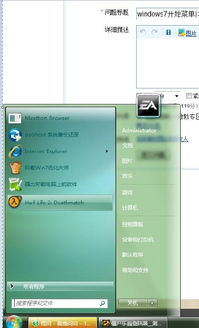
Windows开始菜单故障的常见表现
当Windows开始菜单出现问题时,用户通常会遇到几种典型症状。最常见的是点击开始按钮后毫无反应,或者菜单弹出后立即消失。有些情况下,开始菜单可能显示为空白或仅显示部分内容。这些症状往往伴随着任务栏搜索功能失效、通知中心无法打开等连带问题。值得注意的是,这类故障在Windows 10和Windows 11系统中都可能出现,虽然具体表现可能略有差异。系统更新后、安装新软件后或硬件驱动程序冲突时,这类问题尤为常见。
导致开始菜单无法打开的潜在原因
深入分析Windows开始菜单故障,可以发现多种可能的诱因。系统文件损坏是最常见的原因之一,特别是与ShellExperienceHost相关的组件出现问题。用户账户配置文件损坏也会导致此类故障,这种情况下通常伴随着其他个性化设置异常。第三方软件冲突,特别是那些会修改系统界面的程序,如某些优化工具或主题软件,也是常见诱因。显卡驱动程序不兼容、windows更新失败、系统资源不足等都可能影响开始菜单的正常运作。了解这些潜在原因有助于我们更有针对性地进行故障排除。
快速修复:尝试这些立即见效的解决方案
遇到开始菜单打不开的问题时,可以尝试几个简单快速的修复方法。重启电脑往往能解决临时性的系统故障,这是最基本的排错步骤。如果无效,可以尝试重启Windows Explorer进程:通过任务管理器结束"explorer.exe"进程,重新启动它。另一个有效的方法是创建新的用户账户,这可以快速判断是否是用户配置文件损坏导致的问题。对于Windows 10用户,运行"wsreset"命令可以重置Windows Store缓存,有时也能连带解决开始菜单问题。这些方法操作简单,不需要专业知识,适合作为初步的故障排除手段。
高级修复:使用PowerShell和系统工具深度修复
当简单方法无效时,就需要采用更高级的修复手段。以管理员身份运行PowerShell,执行"Get-AppXPackage -AllUsers | Foreach {Add-AppxPackage -DisableDevelopmentMode -Register "$($_.InstallLocation)\AppXManifest.xml"}"命令可以重新注册所有Windows应用,这经常能解决开始菜单相关组件的问题。系统文件检查器(SFC)是另一个强大的工具,运行"sfc /scannow"命令可以扫描并修复损坏的系统文件。如果问题依旧,可以尝试使用部署映像服务和管理工具(DISM)修复系统映像。这些方法需要一定的技术知识,但能解决更深层次的系统问题。
预防措施:如何避免开始菜单故障再次发生
为了避免Windows开始菜单再次出现故障,用户可以采取一些预防性措施。定期创建系统还原点是个好习惯,这样在出现问题时可以快速回退到正常状态。谨慎安装第三方系统优化软件,特别是那些会修改系统界面的工具。保持系统和驱动程序更新也很重要,但建议在重要更新发布后等待几天再安装,以避开可能存在的兼容性问题。定期清理系统垃圾文件、避免安装来源不明的软件、不随意修改注册表等良好使用习惯,都能有效降低开始菜单出现故障的概率。
Windows开始菜单打不开虽然是个令人困扰的问题,但通过系统性的故障排除方法通常都能解决。从简单的重启操作到高级的系统修复,本文提供了全面的解决方案。记住,预防胜于治疗,养成良好的系统使用习惯能大大减少此类问题的发生。如果所有方法都尝试过后问题依旧存在,可能需要考虑重置或重装系统作为手段。相关文章
- 新电脑激活Windows后能否退货-完整政策解析与操作指南
- 灵越7590安装Windows蓝屏问题-原因分析与解决方案
- Windows系统Jenkins安装,持续集成环境搭建-完整指南
- Netgear R7000恢复出厂设置后如何安装Windows系统-完整操作指南
- Windows管理员用户名修改指南:本地与在线账户完整教程
- Windows10教育版激活方法详解-五种合规解决方案全指南
- Windows更改CUDA安装路径:完整配置指南与避坑技巧
- Windows 10 Pro是什么意思-专业版操作系统深度解析
- Windows 10 LTSC安装商店无权限-完整解决方案指南
- 神舟战神新机Windows激活指南-从密钥验证到故障排除











